Guide de l'utilisateur de WhatsApp Transfer
Nouveau sur Mobitrix WhatsApp Transfer ? Nous allons prendre soin de vous. Cliquez ici pour savoir comment configurer le logiciel et terminer le processus.
Comment passer de la version personnalisée à la version officiel de WhatsApp après le transfert WhatsApp ?
Après le transfert de vos messages WhatsApp vers le WhatsApp personnalisé de l'appareil de destination, vous pouvez suivre les étapes ci-dessous pour mettre à jour votre version personnalisée de WhatsApp en WhatsApp officiel.
Sauvegardez l'historique des discussions WhatsApp sur le stockage local.
Désinstallez la version personnalisée de WhatsApp et installez la version officielle de WhatsApp à partir du Play Store. Après l'installation, il est recommandé d'autoriser manuellement WhatsApp à accéder au stockage des données dans les paramètres.
Si vous n'avez pas manuellement autorisé l'accès comme indiqué à l'étape 2, vous verrez une fenêtre contextuelle vous invitant à demander l'autorisation d'accéder au stockage lorsque vous vous connecterez à la version officielle de WhatsApp. Veuillez sélectionner Autoriser.
Lorsque vous vous connectez, vous verrez des fenêtres contextuelles vous invitant à faire une recherche et à récupérer la sauvegarde à partir de Google Drive. Veuillez cliquer sur "PAS MAINTENANT" ou "IGNORÉ".
Si une fenêtre contextuelle apparaît, veuillez cliquer sur "Restaurer" pour démarrer la restauration de la sauvegarde locale.
- Si la deuxième image de l'étape 4 apparaît pendant le processus de mise à jour, l'étape 5 n'apparaîtra pas.
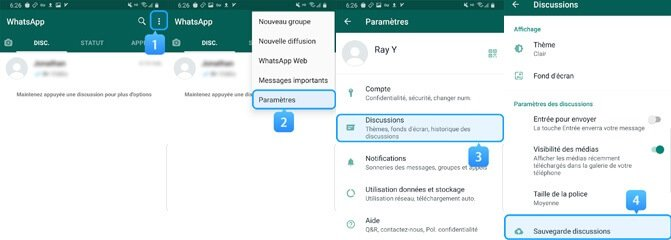
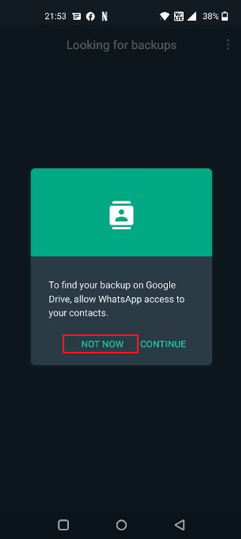 |
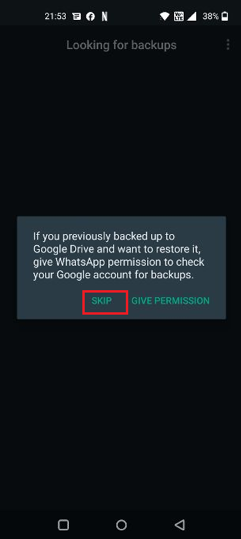 |
